꼭 사용해야 할 Xbox 시리즈 X|S의 멋진 기능 10가지
게시 됨: 2022-08-18
마침내 Xbox Series X 또는 S를 손에 넣었습니까? 이 Microsoft 게임 콘솔에는 많은 것이 포함되어 있으므로 새 콘솔이 제공하는 모든 기능을 최대한 활용하는 데 도움이 되는 기능을 살펴보겠습니다.
게임 패스
우리는 Game Pass가 기술적으로 기능 인지 여부에 대해 하루 종일 이야기할 수 있지만 콘솔과 함께 1달러에 Microsoft의 뷔페 서비스를 한 달 동안 구독할 수 있다는 점을 고려하면 그럴 수도 있습니다. Game Pass는 게임에서 최고의 거래일 수 있으며 항상 즐길 거리가 있음을 의미합니다.
Game Pass 구독을 통해 서비스에 추가되는 신규 및 기존 게임을 다운로드하고 플레이할 수 있습니다. 게임은 새로운 릴리스와 이전 타이틀을 포함하여 한 달에 여러 번 추가됩니다. Game Pass Ultimate에는 PC에서 서비스에 대한 액세스와 EA 백 카탈로그에서 더 많은 타이틀을 재생할 수 있는 EA Play가 포함됩니다.
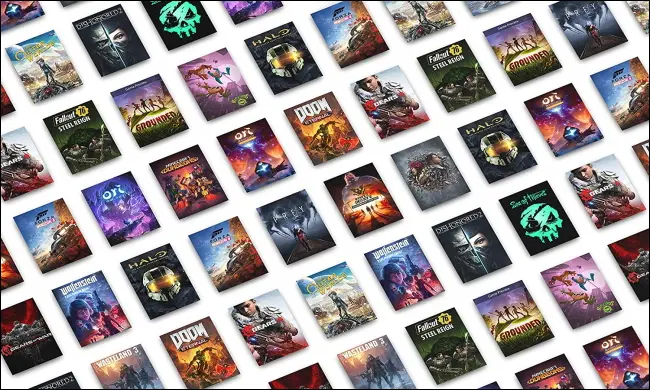
무료 평가판이 끝나면 서비스 비용은 Ultimate 구독에 대해 월 $14.99이며, 이는 연간 3개의 정가 게임 비용에 해당합니다. Game Pass는 자유롭게 방목할 수 있는 뷔페로, 다른 방법으로는 구매하지 않았을 수도 있는 타이틀에 도전하고 사랑에 빠질 수 있습니다. 또한 첫날에 모든 Microsoft 자사 타이틀( Halo 및 Forza 프랜차이즈의 대규모 출시 포함)에 액세스할 수 있습니다.
관련: Xbox Game Pass는 무엇이며 그만한 가치가 있습니까?
공유 버튼
Sony는 PS4 출시와 함께 컨트롤러에 공유 버튼을 처음으로 추가했으며 이제는 모두가 그렇게 하고 있습니다. 공유 버튼을 사용하여 스틸 스크린샷과 짧은 게임 플레이 클립을 모두 캡처할 수 있습니다. 기본적으로 버튼을 누르고 있는 동안 한 번 탭하면 동영상이 저장됩니다.

본체에 사전 설치된 Xbox 액세서리 앱을 사용하여 이 동작을 사용자 지정할 수 있습니다. Xbox 버튼을 탭한 다음 내 게임 및 앱 > 모두 보기 > 앱을 선택하여 찾습니다. 저장된 클립과 스크린샷의 형식과 크기를 변경하려면 컨트롤러에서 Xbox 버튼을 누르고 프로필 및 시스템 > 설정 > 기본 설정 > 캡처 및 공유로 이동합니다.
클립을 저장한 후에는 쉽게 공유할 수 있도록 iPhone 또는 Android용 Xbox 앱을 다운로드하여 모바일 장치에서 쉽게 액세스할 수 있습니다.
하위 호환성
Microsoft는 Xbox 시리즈 콘솔이 Xbox One 제품군과 호환되도록 하기 위해 많은 노력을 기울였습니다. 이는 이전 세대에서 사용할 수 있는 엄청난 수의 게임이 있음을 의미하며, 그 중 많은 게임이 더 빠른 하드웨어를 활용하기 위해 향상된 기능과 패치를 받았습니다. 기본 Xbox 시리즈 타이틀과 마찬가지로 Microsoft Store에서 Xbox One 게임을 다운로드할 수 있습니다.
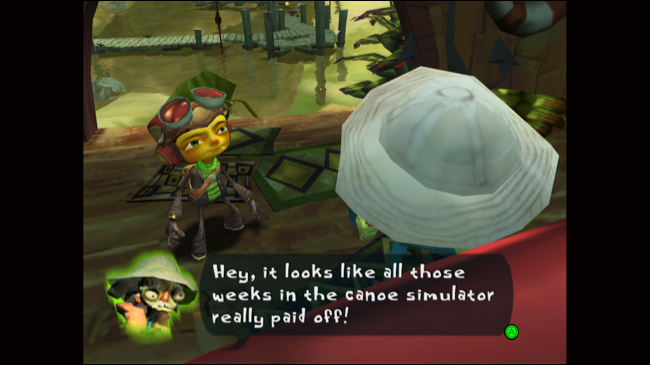
이 외에도 Xbox 360 및 Xbox 오리지널 게임이 많이 있습니다. Psychonauts (Xbox) 및 Viva Pinata (Xbox 360)와 같은 고전을 포함하여 이들 중 다수는 Game Pass를 통해 사용할 수 있지만 Xbox Backward Compatible Games Library에서 더 많은 것을 찾을 수 있습니다.
자동 HDR
많은 오래된 타이틀은 새 게임이 기본으로 제공하는 향상된 기능을 활용할 수 있습니다. 그 중 하나는 Auto-HDR로, 지원하지 않는 타이틀에 HDR 광택 수준을 추가합니다. 이것은 기계 학습을 사용하여 수행됩니다. 태양과 손전등과 같은 요소가 화면의 다른 개체보다 밝게 나타나는 대부분의 경우 잘 작동합니다.
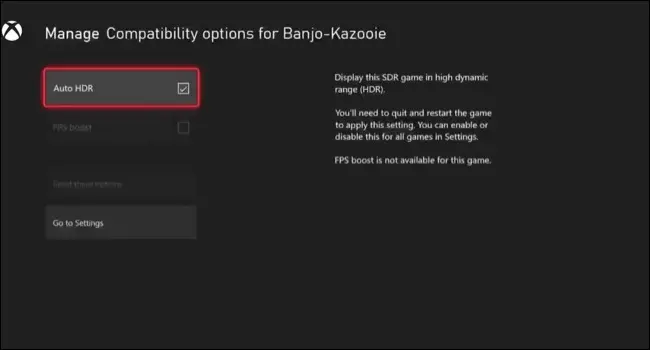
이 기능을 지원하는 대부분의 타이틀에는 기본적으로 자동 HDR이 활성화되어 있습니다. 이 기능을 사용하려면 먼저 Xbox에서 HDR을 설정해야 합니다. 그러면 Xbox에서 "더 보기" 버튼을 눌러 액세스할 수 있는 "게임 관리" 옵션을 사용하여 게임별로 관리할 수 있습니다. 게임 라이브러리를 탐색하는 동안 컨트롤러.
컨트롤러에서 Xbox 버튼을 누르고 전원 및 시스템 > 설정 > 일반 > TV 및 디스플레이 옵션 > 비디오 모드로 이동하고 "자동 HDR" 토글을 선택 취소하여 자동 HDR을 완전히 끌 수도 있습니다. 순수주의자와 올빼미족은 이 옵션을 선호할 수 있지만 오래된 게임에 보다 현대적인 느낌을 주기 위해 이 옵션을 사용하는 것이 좋습니다.
FPS 부스트
자동 HDR 외에도 Microsoft는 FPS Boost라는 또 다른 기능을 개발하여 오래된 게임의 성능을 향상시켰습니다. 이 옵션은 Auto-HDR을 토글하는 데 사용하는 것과 동일한 "게임 관리" 메뉴에서 찾을 수 있으므로 게임별로 활성화 또는 비활성화할 수 있습니다.
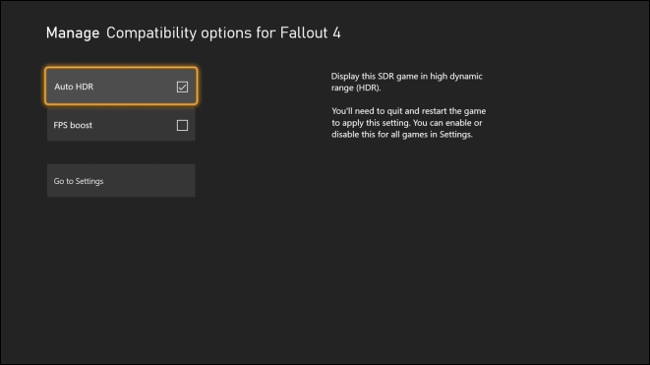
이름에서 알 수 있듯이 FPS Boost는 보다 부드럽고 반응성이 뛰어난 게임 플레이 경험을 위해 이전 타이틀의 프레임 속도를 높입니다. Xbox Series X 및 Series S 콘솔에서 더 뛰어난 하드웨어를 활용하는 일부 시스템 수준 조정(소프트웨어 패치가 아닌)을 사용하여 이 작업을 수행합니다.
FPS Boost를 지원하는 대부분의 타이틀에는 기본적으로 이 기능이 활성화되어 있지만 다른 게임에서는 활성화해야 합니다. 이 조정의 특성으로 인해 일부 결함 및 안정성 문제가 발생할 수 있으며 많은 게임에서 게임 물리 또는 날씨 주기와 같은 시스템이 프레임 속도와 직접적으로 연결되어 있기 때문에 이를 전혀 지원하지 않습니다.
관련: 프레임 속도는 게임 경험에 어떤 영향을 미칩니까?
Xbox 클라우드 게임
Game Pass Ultimate 가입자($1 평가판 포함)인 경우 Xbox Cloud Gaming에 액세스할 수 있으므로 먼저 다운로드하여 설치할 필요 없이 인터넷을 통해 게임을 즐길 수 있습니다. 이것이 얼마나 잘 작동하는지는 인터넷 연결 속도(20Mbps 이상)와 서버로부터의 거리에 따라 다릅니다.

기본적으로 게임을 플레이하면 항상 더 안정적이고 반응이 빠른 경험을 제공할 수 있으며, 일부 게임(예: 트위치 슈터 또는 경쟁적인 격투 게임)은 클라우드 게임의 틀에 절대 맞지 않습니다. 그러나 Xbox 대시보드에서 바로 대용량 다운로드를 실행하기 전에 게임을 시도하는 경우 Xbox Cloud Gaming은 원하는 대로 사용할 수 있는 편리한 도구입니다.
Xbox Cloud Gaming을 사용하면 PC 또는 Mac, Android, iPhone 및 iPad, 일부 스마트 TV를 포함한 거의 모든 곳에서 Game Pass 타이틀을 플레이할 수 있습니다. 호환되는 컨트롤러, 우수한 연결 속도, 활성 Game Pass Ultimate 구독만 있으면 됩니다. Microsoft는 저장한 내용을 클라우드에 저장하므로 중단한 부분부터 다시 시작할 수 있습니다.
관련: PC 또는 콘솔보다 클라우드 게임을 선호하는 이유
RetroArch로 레트로 게임 에뮬레이션
Xbox 시리즈 콘솔은 이전 버전과의 호환성이 뛰어날 뿐만 아니라 복고풍 타이틀을 플레이할 수 있는 좋은 방법이기도 합니다. Xbox를 개발자 모드로 전환하고 RetroArch 다중 시스템 에뮬레이터를 설치하면 아케이드 클래식부터 PlayStation 2, GameCube 및 Dreamcast 게임에 이르기까지 모든 것을 플레이할 수 있습니다.
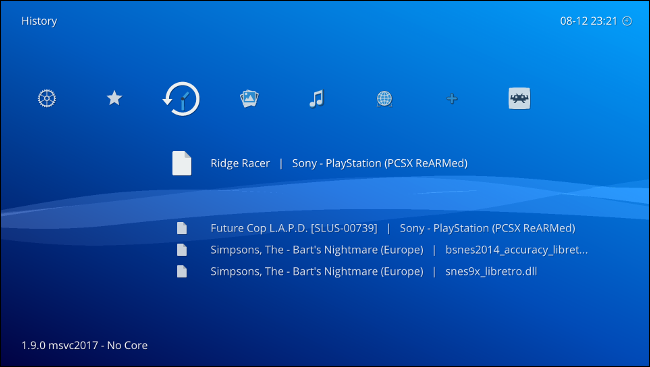
여기에는 몇 가지 작은 단점이 있습니다. 콘솔에 UWP(유니버설 Windows 플랫폼) 앱을 설치할 수 있는 이 모드의 잠금을 해제하려면 Microsoft에 $19의 개발자 수수료를 지불해야 합니다. 또한 이 작업을 수행하려면 콘솔을 개발자 모드로 재부팅해야 합니다. 이 작업에는 매번 몇 분이 소요될 수 있습니다.
Xbox에서 수많은 구형 플랫폼에 액세스할 수 있다는 것은 그만한 가치가 있습니다. ROM 및 에뮬레이터 사용의 합법성을 알고 있는지 확인하십시오.
120Hz 게임
고주사율 게임이 수년 동안 PC에서 주류를 이뤘지만 Xbox 시리즈와 PlayStation 5 세대는 콘솔에서 60Hz 게임을 넘어선 첫 번째 세대입니다. 이는 디스플레이의 재생 빈도와 HDMI 2.1 포트의 존재라는 두 가지 중요한 측정 기준에 따라 달라집니다.
120Hz는 이전 60Hz 모니터에서 60번과 달리 디스플레이가 초당 120번 새로 고쳐진다는 것을 의미합니다. 120Hz 모드가 유용하려면 높은 프레임 속도가 필요하며 모든 게임에서 이를 활용할 수 있는 것은 아닙니다. 더 높은 프레임 속도 목표를 달성하기 위해 많은 게임에서 그리기 거리 또는 전체 렌더링 해상도와 같은 시각적 충실도를 줄여야 합니다.
이 기능을 지원하는 게임은 많지 않지만 Xbox Series X의 Halo: Infinite 및 인디 타이틀 The Touryst 와 같은 많은 게임에는 전용 120Hz 모드가 있습니다. 이는 고화질 그래픽을 희생시키면서 보다 유연하고 반응이 빠른 게임 플레이 경험을 제공합니다. Xbox 설정에서 보정 도구를 실행하여 Xbox에서 이러한 모드를 활용할 수 있는지 확인할 수 있습니다.
구매하기 전에 게임 미리 로드하기
게임을 미리 로드한다는 것은 출시 전에 게임을 다운로드하여 사용할 수 있도록 하는 것을 의미합니다. 이렇게 하면 출시일에 긴 다운로드 시간을 피할 수 있습니다. 옛날 옛적에는 사전 로드할 게임을 사전 주문해야 했지만 출시일까지 미리 보기 코드와 검토 금지 조치를 보류하는 퍼블리셔가 점점 더 많아짐에 따라 이는 재앙의 원인이 될 수 있습니다.
그러나 iPhone 또는 Android용 Xbox 앱을 사용하는 경우 타이틀을 검색하고 먼저 구매할 필요 없이 본체에 다운로드할 수 있습니다. 게임이 출시되자마자 신뢰할 수 있는 리뷰 출처와 상의하고 정가를 책정할지, 판매를 기다릴지, 게임을 놓칠지 결정할 수 있습니다.
하드 드라이브를 콜드 스토리지로 사용
Microsoft는 Xbox Series X 및 Series S 저장 공간 확장 측면에서 독점 경로를 사용했습니다. 즉, 기본 Xbox 시리즈 타이틀을 실행하는 데 사용할 수 있는 스토리지 풀을 확장하려면 값비싼 특수 제작 확장 카드를 구입해야 합니다. 다행히 저장용량을 늘릴 수 있는 더 저렴한 방법이 있습니다.
USB 하드 드라이브를 "콜드 스토리지"로 사용하면 필요할 때 내부 솔리드 스테이트 드라이브에서 게임을 이동할 수 있습니다. 이렇게 하면 나중에 사용할 수 있도록 게임을 보관할 수 있으므로 게임 전체를 다시 다운로드할 필요가 없습니다. 하드 드라이브가 약간 느리다면 성능과 가격 사이에서 적절한 절충안으로 외장 SSD를 사용하는 것을 고려하십시오.

WD_Black P50 게임 드라이브
WD_Black P50 Game Drive는 믿을 수 없을 정도로 빠른 속도와 컴팩트한 크기로 경쟁 제품을 압도합니다.
외부 드라이브를 사용하여 Xbox One, Xbox 360 및 Xbox 오리지널 게임과 같은 오래된 타이틀을 실행할 수도 있습니다(하지만 먼저 내부 드라이브로 전송하면 로드 시간이 더 빨라집니다).
Xbox Series X는 좋은 구매입니다
Xbox Series X는 PC보다 저렴하고 고화질 그래픽을 제공하며 기존 TV 또는 모니터(4K가 아니더라도)를 사용할 수 있으며 Game Pass 구독은 항상 즐길 수 있는 것을 의미합니다.
이것이 바로 Microsoft의 최상위 콘솔을 손에 넣을 수 있다고 가정할 때 훌륭한 구매인 이유입니다.

